Belkin f7d5301 routery obsahují velmi základní firewall, který pomáhá chránit vaši domácí síť forma nežádoucího přístupu z internetu. Protože tento firewall blokuje příchozí připojení, možná budete muset otevřít port pro určité hry a aplikace. Tento proces otevírání portu se často nazývá port forward, protože předáváte port z Internetu do domácí sítě.
základní proces otevření portu je:
- nastavte statickou IP adresu v počítači nebo zařízení, na které chcete port přeposlat.
- přihlaste se ke svému routeru Belkin F7D5301.
- přejděte do sekce přesměrování portů.
- klikněte na odkaz virtuální servery.
- Vytvořte vstupní port vpřed.
i když se tyto kroky mohou zpočátku zdát obtížné, provedeme vás každým krokem vašeho routeru Belkin F7D5301.
myslíme si, že přesměrování portu by mělo být snadné. Proto jsme vytvořili síťové nástroje. Náš software dělá vše, co potřebujete k předání portu.
Začněte Hned Teď!
když používáte síťové nástroje, dostanete svůj port předán právě teď!

Krok 1
je důležité nastavit statickou IP adresu v zařízení, na které předáváte port. Tím je zajištěno, že vaše porty zůstanou otevřené i po restartování zařízení.
- doporučeno-náš bezplatný program vám nastaví statickou IP adresu. Stáhněte si síťové nástroje ještě dnes!
- nebo postupujte podle pokynů pro nastavení statické adresy IP.
po nastavení statické ip adresy na vašich zařízeních se musíte přihlásit k routeru.
Krok 2
nyní se přihlásíme k routeru Belkin F7D5301. Váš router má webové rozhraní, takže se k němu přihlásíte pomocí webového prohlížeče.Může to být Chrome, Firefox, Internet Explorer nebo Edge. Obvykle nezáleží na tom, který prohlížeč se rozhodnete použít.
otevřete webový prohlížeč a najděte adresní řádek. Mělo by to vypadat nějak takto:

výše je příkladem toho, jak vypadá adresní řádek webového prohlížeče. Najděte adresní řádek ve směrovači a zadejte IP adresu routeru.
výchozí IP adresa Belkin F7D5301 je: 192.168.2.1
po zadání IP adresy routeru můžete jednoduše stisknout klávesu enter. Pokud vše půjde dobře, uvidíte následující obrazovku:
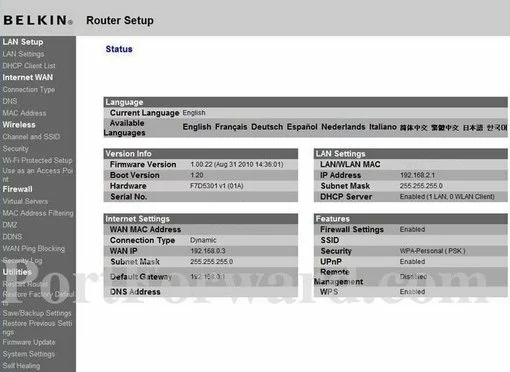
klikněte na odkaz virtuální servery v levé části stránky.
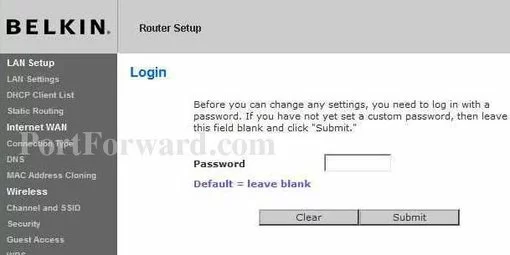
měli byste vidět pole s výzvou k zadání uživatelského jména a hesla.
- výchozí uživatelské jméno routeru Belkin F7D5301 je: prázdné
- výchozí heslo routeru Belkin F7D5301 je: prázdné
zadejte své uživatelské jméno a heslo a poté klikněte na tlačítko Přihlášení pro přihlášení k routeru Belkin F7D5301.
uživatelská jména a hesla Belkin
pokud vaše uživatelské jméno a heslo nefungují, navštivte prosím naši výchozí stránku hesel routeru Belkin.
pokud se stále nemůžete přihlásit k routeru, protože jste zapomněli uživatelské jméno a heslo routeru Belkin F7D5301, použijte naši příručku Jak resetovat heslo routeru a nastavte router Belkin F7D5301 zpět na tovární nastavení.
Krok 3
nyní musíme najít sekci přesměrování portů ve vašem routeru. Tady je návod, jak to udělat. Počínaje první stránkou ve směrovači:
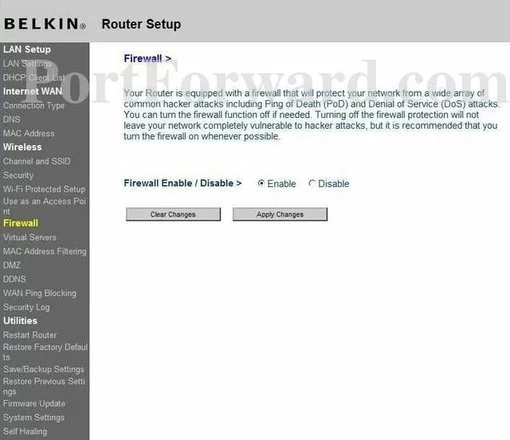
Krok 4
zde jsou porty pro předání pro Xbox Live:
- TCP porty: 3074
- UDP porty: 3074
pokud hledáte porty pro jinou aplikaci, najdete ji buď:
- procházení našeho seznamu her
- podívejte se na náš seznam her podle žánru
- podívejte se na náš seznam všech aplikací
zaškrtněte políčko Povolit.
vytvořte název pro toto vpřed a vložte jej do pole Popis. Název se používá pouze jako připomenutí a nemá žádný vliv na port vpřed.
zadejte port pro předání jak do příchozího portu, tak do polí soukromých portů.
v poli Typ vyberte protokol, na který chcete tyto porty přeposlat.
do pole Soukromá adresa IP zadejte adresu IP, na kterou předáváte porty. Toto je buď IP adresa počítače, nebo IP adresa jiného zařízení ve vaší síti.
po dokončení klikněte na tlačítko Použít změny v horní části obrazovky a uložte změny.
otestujte, zda jsou vaše porty otevřené
Nyní, když jste přeposlali porty na Belkin F7D5301, měli byste otestovat, zda jsou vaše porty správně předány.
Chcete-li otestovat, zda byl váš port správně předán, můžete použít náš nástroj Network Utilities, který obsahuje bezplatnou kontrolu otevřených portů.Náš nástroj pro kontrolu otevřených portů je jediným online nástrojem pro kontrolu portů se zaručenými výsledky.
Belkin F7d5301 Router screenshoty
máme také Internets největší sbírku Router screenshotů.